Hinzufügen eines Hot Folder
Sie können einen „Hot Folder“, der das Drucken durch einfaches Kopieren einer Datei ermöglicht, einem gemeinsamen Ordner im Erweiterter Platz hinzufügen.
Geben Sie die Druckeinstellungen, wie z. B. doppelseitigen Druck und die Anzahl der Kopien, für jeden Hot Folder an. Wenn Sie eine Datei in einen Hot Folder kopieren, wird die Datei mit diesen Einstellungen gedruckt.
Sie können bis zu 20 Hot Folders hinzufügen.
Geben Sie die Druckeinstellungen, wie z. B. doppelseitigen Druck und die Anzahl der Kopien, für jeden Hot Folder an. Wenn Sie eine Datei in einen Hot Folder kopieren, wird die Datei mit diesen Einstellungen gedruckt.
Sie können bis zu 20 Hot Folders hinzufügen.
Verwenden Sie Remote UI von einem Computer aus, um einen Hot Folder hinzuzufügen. Sie können keinen Hot Folder über das Bedienfeld hinzufügen.
Es sind Administratorrechte erforderlich.
Es sind Administratorrechte erforderlich.
Erforderliche Vorbereitungen
Öffnen Sie den Erweiterter Platz im Netzwerk. Vorbereitungen für die Verwendung von Erweiterter Platz
* Setzen Sie die geöffnete Einstellung [Von Extern schreiben verbieten] des Erweiterter Platz auf [Aus].
Um nur die Einstellung [Von Extern schreiben verbieten] separat zu ändern, siehe auch Folgendes:
Um nur die Einstellung [Von Extern schreiben verbieten] separat zu ändern, siehe auch Folgendes:
WICHTIG
In den folgenden Fällen können Sie einen Hot Folder nicht hinzufügen:
Wenn Vorgänge von einem Computer, für den keine Authentisierungsinformationen festgelegt wurden, eingeschränkt sind [Auftr. über Remote UI oh. Anwenderauth. beschränk.]
Wenn ACCESS MANAGEMENT SYSTEM aktiviert ist Verwenden von ACCESS MANAGEMENT SYSTEM
1
Melden Sie sich bei Remote UI als Administrator an. Starten von Remote UI
2
Klicken Sie auf der Portalseite von Remote UI auf [Einstellungen/Speicherung]. Remote UI-Portalseite
3
Klicken Sie auf [Drucker]  [Verwaltung Hotfolder].
[Verwaltung Hotfolder].
 [Verwaltung Hotfolder].
[Verwaltung Hotfolder].Der Bildschirm [Verwaltung Hotfolder] wird angezeigt.
4
Klicken Sie auf [Ordner hinzufügen].
Der Bildschirm [Ordner hinzufügen] wird angezeigt.
5
Geben Sie den Hot Folder Namen ein.
Sie können nicht denselben Namen wie für einen anderen Ordner oder Hot Folder im gemeinsamen Ordner verwenden.
6
Konfigurieren Sie die Druckeinstellungen in [Einstellungen für Ordner].
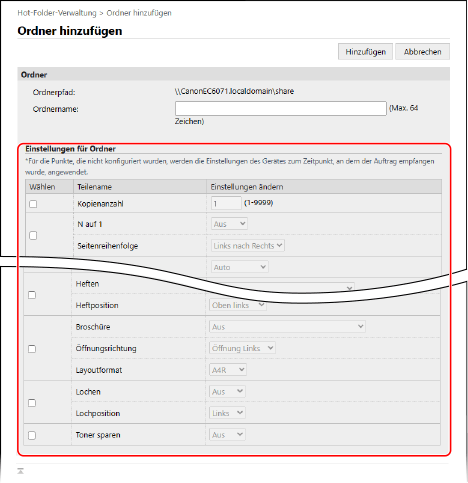
7
Klicken Sie auf [Hinzufügen].
Ein Hot Folder wird direkt unter dem gemeinsamen Ordner Erweiterter Platz hinzugefügt, und sein Pfad wird angezeigt.
8
Klicken Sie auf [OK].
Der Bildschirm [Verwaltung Hotfolder] erscheint erneut.
9
Melden Sie sich von der Remote UI ab.
HINWEIS
Hot Folder Spezifikationen
Die maximale Größe einer Datei, die in einen Hot Folder kopiert werden kann, entspricht den Erweiterter Platz Spezifikationen. Erweiterter Platz
Bearbeiten eines hinzugefügten Hot Folders
Um die Informationen zu den Einstellungen zu bearbeiten, klicken Sie auf dem Bildschirm [Verwaltung Hotfolder] auf den Ordnernamen, den Sie bearbeiten möchten.
Sie können auch über das Bedienfeld einen Ordner neu benennen oder löschen. Dateiauswahlbildschirm [Erweiterter Platz], [Netzwerk] und [Speichermedium]
Verwenden eines Hot Folders zum Drucken von Daten
Details zum Drucken über einen Hot Folder finden Sie wie folgt:
Wenn ein Hot Folder nicht ordnungsgemäß funktioniert
Ein Hot Folder funktioniert beim Sichern oder Wiederherstellen von Erweiterter Platz möglicherweise nicht richtig. Klicken Sie auf den Ordnernamen auf dem Bildschirm [Verwaltung Hotfolder], prüfen Sie die Einstellungsinformationen und konfigurieren Sie die Einstellungen bei Bedarf erneut.